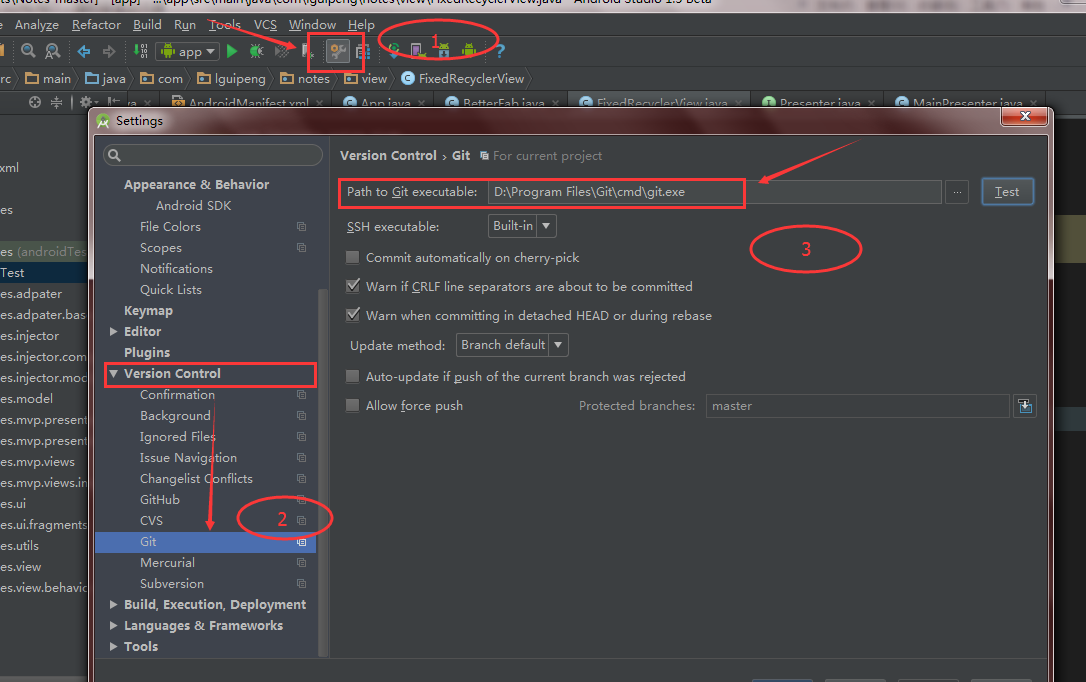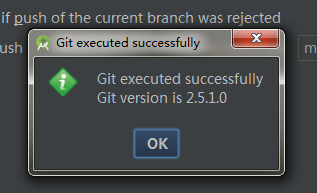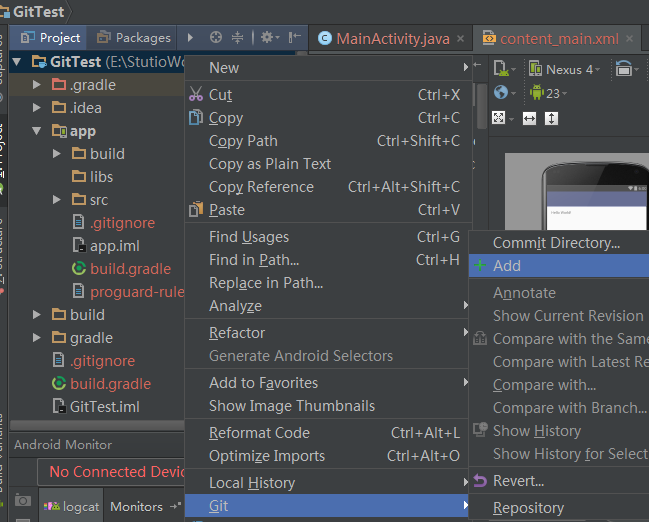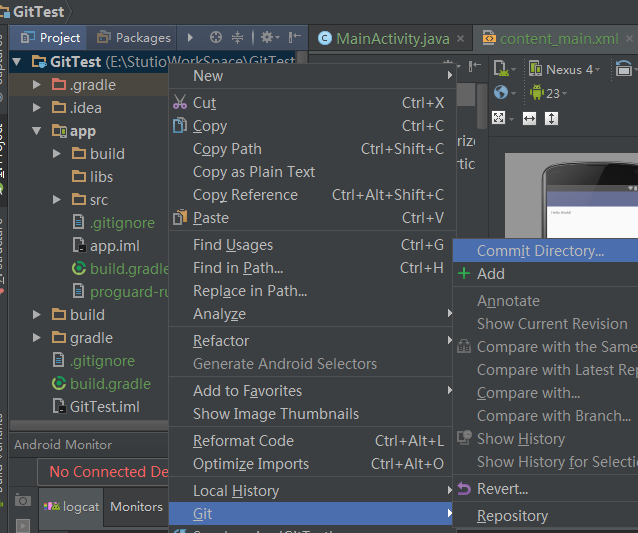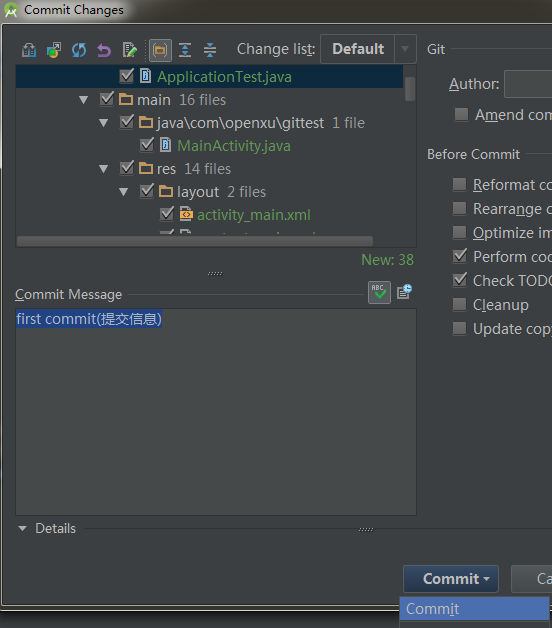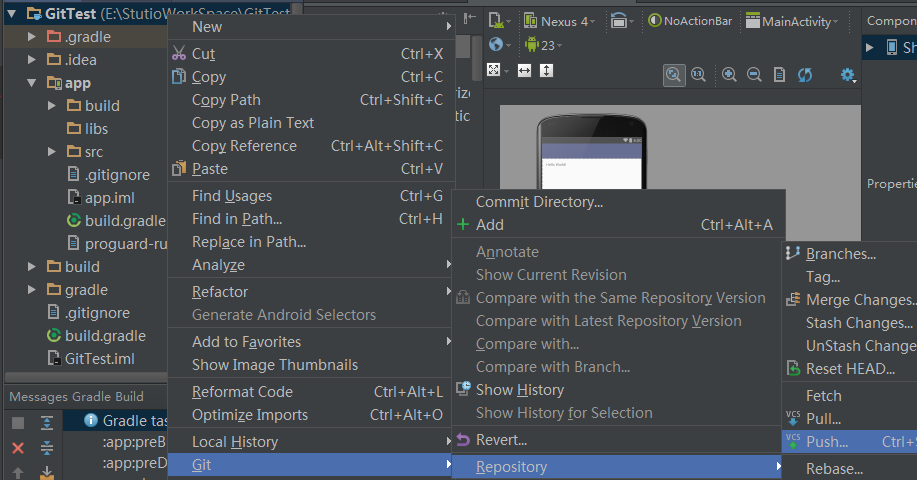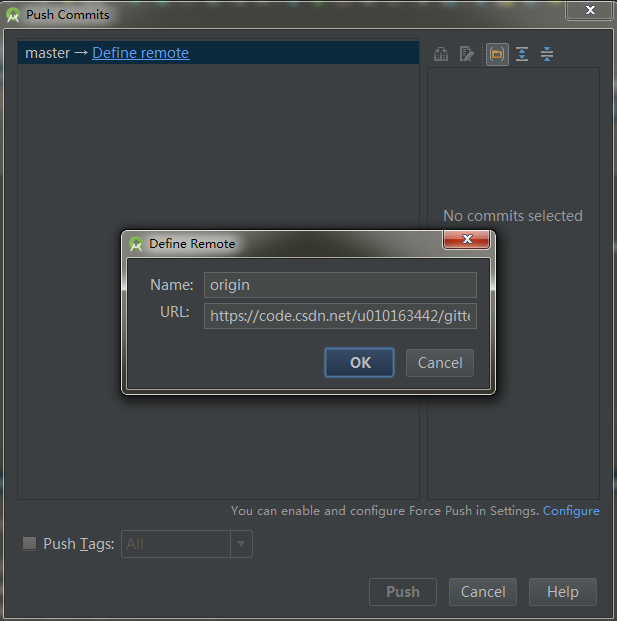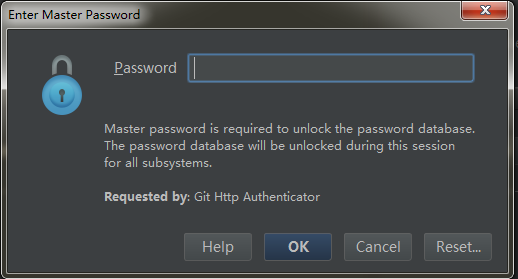原文地址: http://blog.csdn.net/asdf717/article/details/54290796 非常感谢原作者 此文很详细 本人看到后压抑不住内心的激情 想转载 为以后自己忘记好找而转 也为广大新手而转


一. Android Stutio配置git
setting–>Version Control–>Git–>Path to Git executable中选择git.exe的位置,这个Stutio一般会默认配置好:
配置完路径后点击后面的Test按钮,出现下面提示框则表示配置成功:
二. Android Stutio配置git仓库
1. 为项目创建git仓库
1.1. 配置git账号
git仓库有了,但是没有project,


这三个内容分别是:
a)你的项目所在的git地址
b)你的项目路径(工作空间)
c)你的项目名
2. 将项目中的文件纳入到仓库中(add)
创建仓库之后,工程中的文件都会变成红色,表示没有添加到仓库中去,接下来,我们将工程下的所有文件add到仓库中:
3. 提交到本地仓库(commit)
add成功之后,发现文件名变成了绿色,表示添加成功,下面将添加的文件提交到本地仓库中:工程右键–>Git–>Commit Directory
在弹出的窗口中,选择需要提交的文件,在下面填写提交信息,然后点击Commit:
提交时可能会弹出一些警告信息提示框,不用管它,继续点击commit就行。
4. push到远程仓库
由于现在还没有关联远程仓库,点击Define remote,将你的远程git地址填入URL中(在这之前,我们先进入到自己的CSDN CODE栏目中创建新项目,然后复制仓库地址),点击OK:
第一次可能需要填写密码(这个密码是在第一次Stutio配置Git的时候设置的,具体我也记不太清,反正我的所有git相关的密码都设置一个就行了,碰见需要输入密码就输那一个):
原文地址 再次感谢原作者